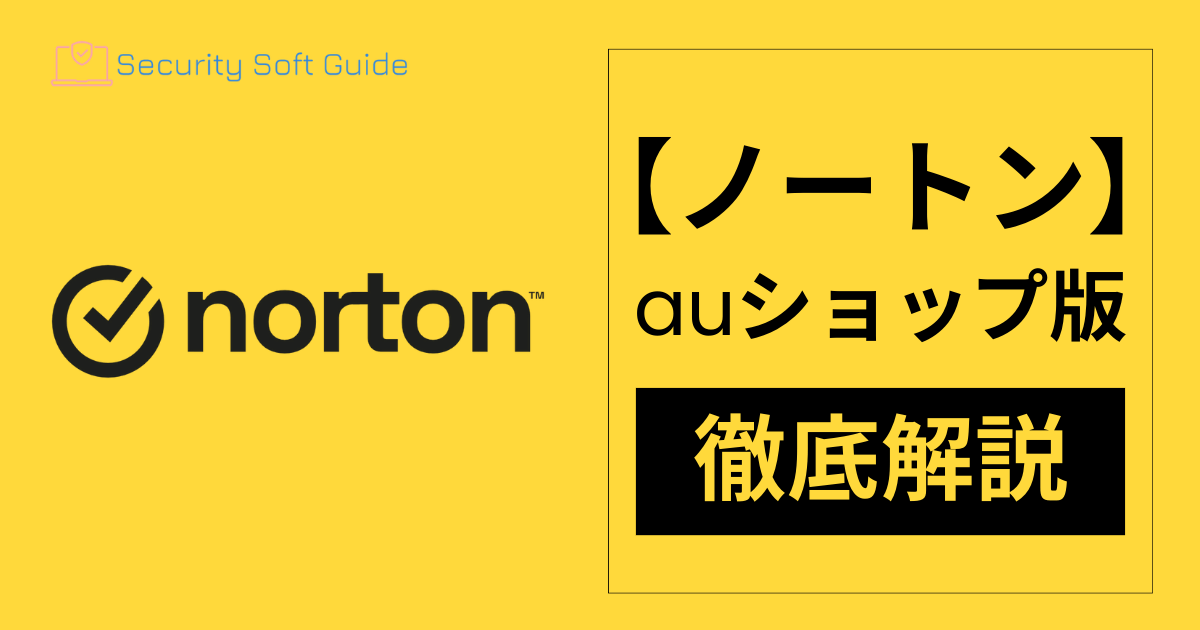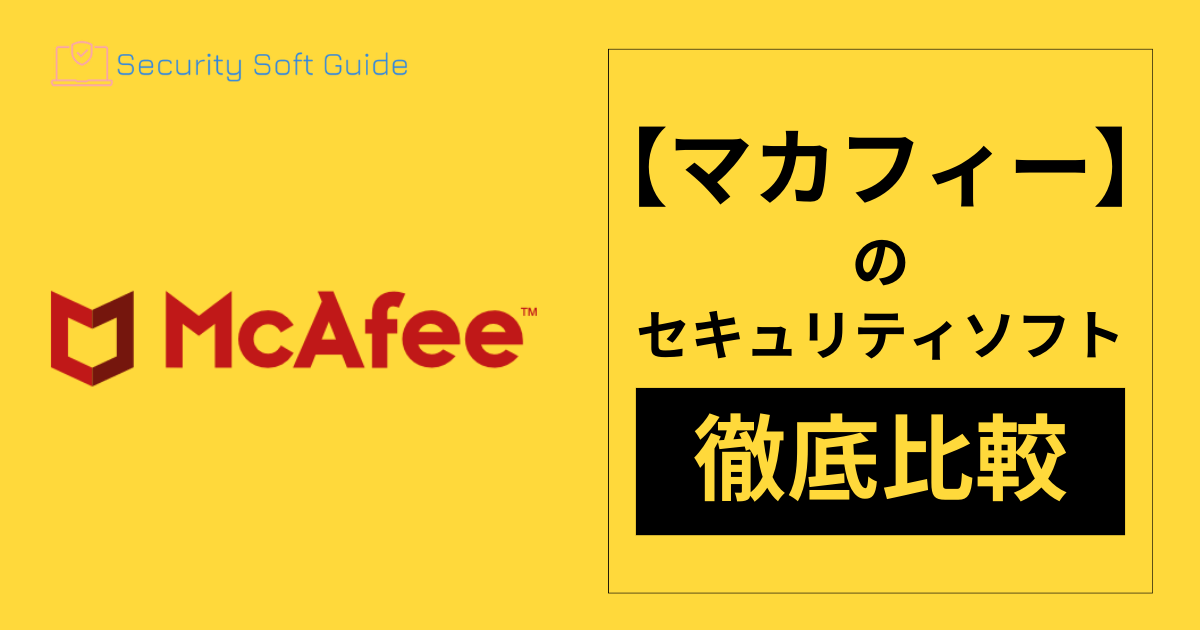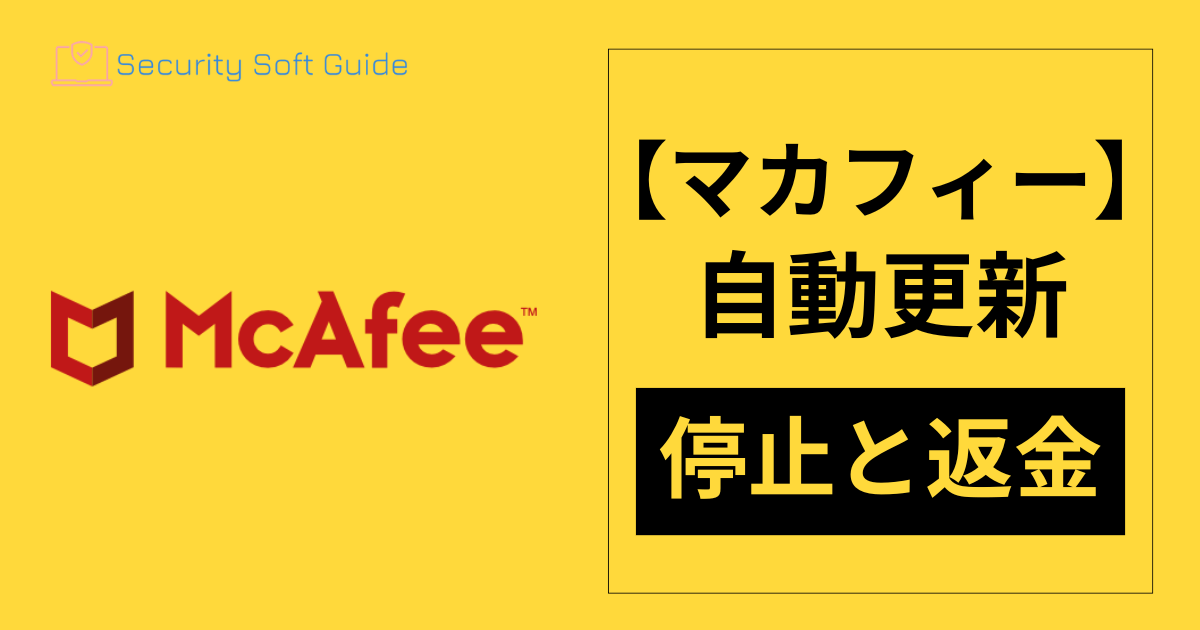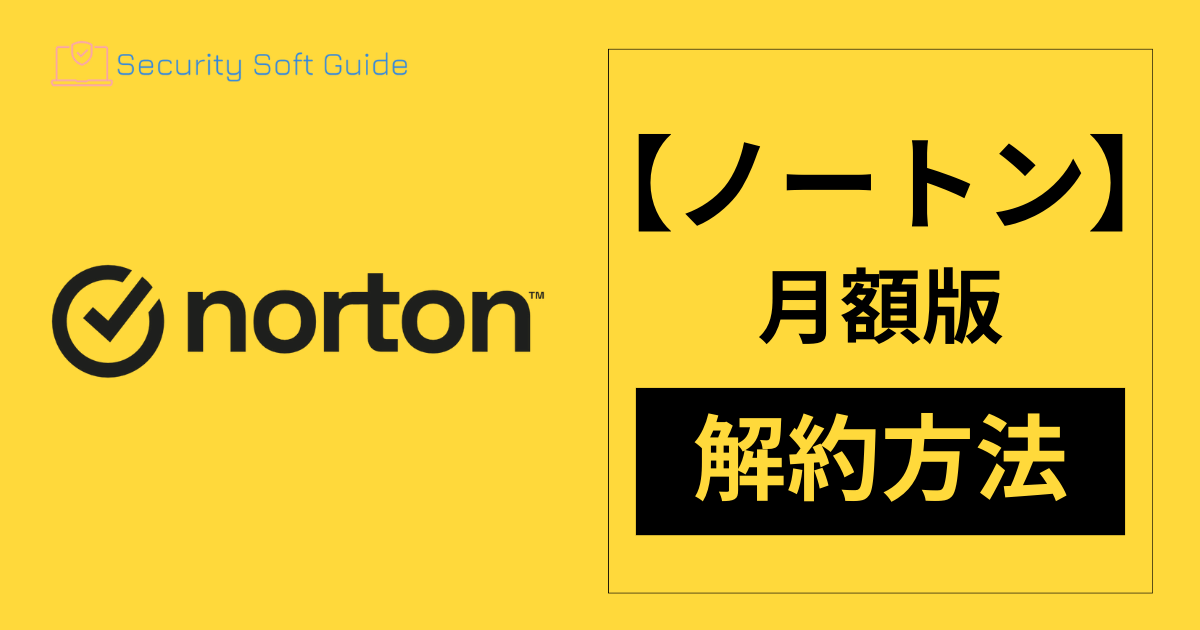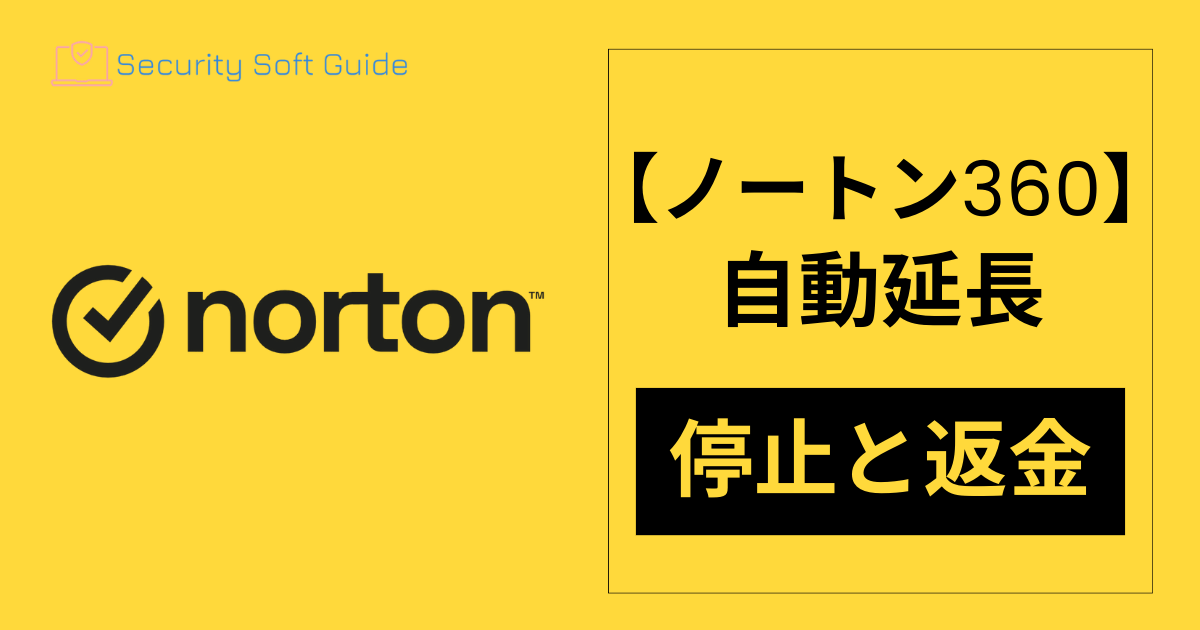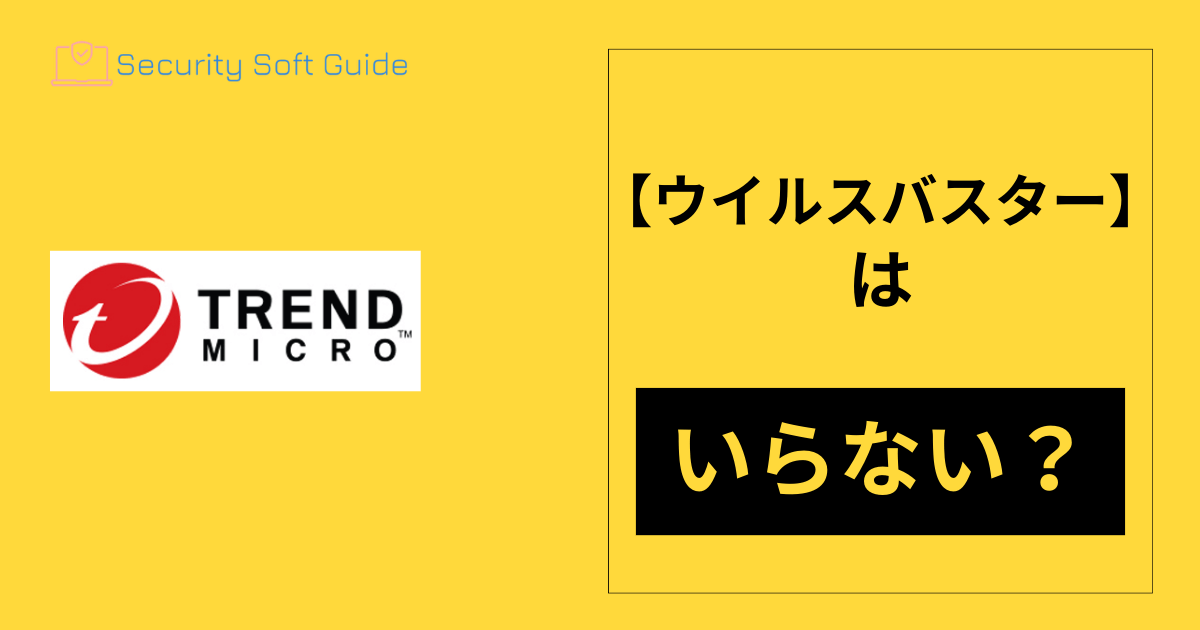ネット上では、「ウイルスバスターって必要?」という疑問や「ウイルスバスターはいらない!」という意見を目にすることがあります。
最近は、Windowsに標準で付属するWindows Defenderの性能が向上していることもあり、ウイルスバスターの必要性に疑問を持つ人も増えていているようです。
この記事では、ウイルスバスターは本当に必要なのかを解説します。
※2024年7月にウイルスバスターの新製品「ウイルスバスタートータルセキュリティ」が発売されました。製品の詳細や、ウイルスバスタークラウドとの違いについては、以下の記事を参考にしてください。
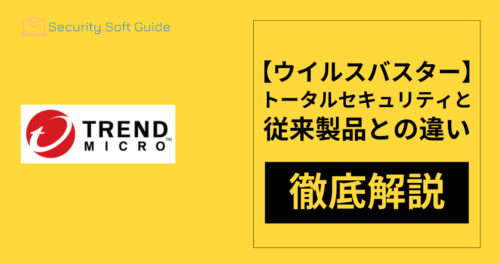
McAfee+プレミアム1500円OFFクーポン
ココをクリック!
Windows Defender(Microsoft Defender)とは?
Windows Defenderは、Windows OSに標準で搭載されているウイルス対策機能です。Windows OSを利用していれば無料で利用することができます。
Windows DefenderはWindows 8からOSに標準搭載されるようになり、Windows 10までは「Windows Defender」と呼ばれていましたが、2019年にMac版(ビジネス顧客向け)をリリースしたタイミングで「 Microsoft Defender 」へと名称を変更しました。
つまり、現在の正式名称は「Microsoft Defender」ですが、多くの人には「Windows Defender」の方が馴染みがあると思いますので、この記事では「Windows Defender」と呼ぶことにします。
Windows Defenderだけで十分?それとも不十分?
「Windows のセキュリティ対策はWindows Defenderだけで十分!、いや不十分だ!」というような議論が、昔からあちこちで見られます。
結論から先に言うと、当サイトの見解は以下になります:
●Windows Defenderはなかなか優秀なセキュリティソフト
●ただ、Windows Defenderだけでは不十分なケースも。。
Windows Defenderは、無料で利用できるにもかかわらず、優秀なセキュリティソフトです。これだけの機能がOSに標準搭載されているというのは、素晴らしいことです。
ただ、記事後半で説明しますが、使い方によってはWindows Defenderだけでは不十分なケースもあるのも事実です。
Windows Defenderに搭載されている機能は?
Windows Defenderには、以下のような機能が搭載されています。基本的なセキュリティ機能はちゃんと用意されている印象ですね。
- ウイルスと脅威の防止
-
いわゆる「マルウェア対策」で、Windows Defenderの中核となる機能です。リアルタイム保護はもちろん、クイックスキャン、フルスキャンに加えて、場所やファイルを指定したスキャンも可能です。ランサムウェア対策機能が搭載されているのも特徴です。
- アカウントの保護
-
ユーザーアカウントの設定や、Windows Hello(顔認証や指紋認証等の生体認証)、動的デバイスロックなどの機能を設定できます。
- ファイアウォールとネットワーク保護
-
パソコンが接続するネットワークを「ドメインネットワーク」、「プライベートネットワーク」、「パブリックネットワーク」の3種類に分類し、それぞれに対してファイアウォールの設定ができます。ファイアウォールに関する知識がある場合は、受信ルールまたは送信ルール、接続セキュリティ規則を作成したり、監視ログを参照したりできます。
- アプリとブラウザーコントロール
-
主に、後述する「Microsoft Defender SmartScreen」 の設定を行います。これによって、危険な可能性のあるアプリ、ファイル、Web サイト、ダウンロード等からデバイスを保護できます。また、脆弱性を悪用するエクスプロイト攻撃に対する保護も設定できます。
- デバイスセキュリティ
-
仮想化機能を活用したセキュリティ機能等、パソコンに搭載されているハードウェアを利用したセキュリティ機能の設定を行います。
- デバイスのパフォーマンスと正常性
-
ディスクの容量不足や動作に問題があるアプリなど、パソコンの動作を不安定にする可能性がある問題点をレポートしてくれます。
- ファミリーのオプション
-
子供のパソコンの利用を制限して管理する「Microsoft Family Safety」の設定を行います。
Windows Defenderのウイルス対策機能は意外と高性能
Windows Defenderは無料ということもあり、ウイルス対策の性能についてはあまり期待できないのでは?と思われる方も多いかもしれません。
しかし、第三者検証機関のテスト結果を見る限り、最高とまではいかなくても、意外にも有料のセキュリティソフトに引けを取らない性能だということがわかります。
例えば、有名なオーストリアの独立系検証機関であるAV-comparativesの最新の検証結果を見てみましょう(2023年9月実施)。なお、データをわかりやすくするために、日本であまり馴染みのない製品は省いています。
| 防御率(オンライン防御率) | オフライン防御率 | |
|---|---|---|
| Bitdefender | 99.98% | 98.2% |
| Norton | 99.98% | 86.0% |
| Avast | 99.97% | 95.3% |
| Kaspersky | 99.97% | 82.9% |
| ESET | 99.96% | 96.1% |
| McAfee | 99.95% | 65.2% |
| Microsoft | 99.95% | 77.0% |
| Trend Micro | 97.95% | 57.1% |
表中の「Microsoft」というのがWindows Defenderになります。さすがにトップの性能ではありませんが、有名な市販のセキュリティソフトとほぼ同じ防御率です。しかも、ウイルスバスター(Trend Micro)よりも良い成績です。
ちなみに、右側の列のオフライン防御率は、参考として掲載したデータです。オフライン防御率とは、パソコンをインターネットに接続しない状態での防御率のことです。
オンライン防御率とオフライン防御率の差は、その製品がどの程度クラウドに依存しているかを示します。と同時に、その結果として、インターネット接続が利用できないときにシステムをどの程度保護できるか、ということも示しています。
オフライン防御率が低い製品は、ソフトウェアを軽量にするために、スキャン時に照合するシグネチャの多くをクラウド上に置いています。そのため、(あまり多くないケースだとは思いますが)インターネット接続がない環境では十分に実力を発揮できません。
Windows Defenderは、上記の表中のセキュリティソフトの中では、かなりクラウド依存度が高いことがわかりますね。とはいえ、やはりここでもウイルスバスターよりは高い防御率です。
Windows Defenderでは不十分なケースとは?
さて、Windows Defenderのウイルス対策性能はかなり高く、ウイルスバスターよりもスコアが高いということがわかりました。それでは、一般的にWindows Defenderでは不十分なケースとはどのような状況なのでしょうか?
重要なものから順にあげると、以下のようになります:
- 未知のマルウェアに対する対策が弱い
- テクニカルサポート体制が不十分
- フィッシング対策(ブラウザ保護)はEdgeの使用が前提
- VPNが搭載されていない
以下に、それぞれについて説明します。
未知のマルウェアに対する対策が弱い
実は、今はセキュリティソフトにとって、既知のウイルス(マルウェア)の検出は「できて当たり前」という時代です。
通常、既知のマルウェアを検出するために使用するのは、シグネチャーファイル(ウイルス定義ファイル)によるパターンマッチングという技術です。これは、当時まだアンチウイルスソフトと呼ばれていた初期のセキュリティソフトの時代から使用されている古い技術で、Windows Defenderは基本的にこの技術を使用しています。
しかし現代では、新しいマルウェアが毎日大量に発生しています。当然ながら、既知のマルウェアに対するパターンマッチングだけではとても追いつきません。
実は、上記のAV-Comparatiesのテストは2023年8月までに収集されたマルウェアのサンプルを使って、9月初旬に実施されています。ということは、ほぼ既知のマルウェアに対する性能しか評価できていないとも言えます。つまり、Windows Defenderの未知のマルウェアに対する性能を示すものではないということです。
有料のセキュリティソフトは、どの製品も、この未知のマルウェアを発見・駆除する技術に磨きをかけてお互いに競い合っています。代表的な技術には、「振る舞い検知」や「機械学習」などがあります。
従来のパターンマッチングの重要性が低いわけではありません。ファイルサーバー上で感染したファイルをスキャンするようなケースではこれ以外に方法が無い場合も多いので、パターンマッチングの性能は引き続き重要です。
ただ、近年ますます増加しているゼロデイ脆弱性をターゲットにしたマルウェアに対する対策等を考えた時、パターンマッチングだけでは十分とはいえません。
テクニカルサポート体制が不十分
有料のセキュリティソフトでは、24時間チャットでサポートを受け付けていたり、必要に応じて遠隔サポートも受けられたりします。また、ウイルスバスターのようにLINEでサポートを受けることが可能だったりと、テクニカルサポート体制が非常に充実しています。
マイクロソフトもテクニカルサポートは用意していますが、基本的にチャットサポートを受けるか、フォーラムで質問する形になります(電話サポートは用意されていません)。
有料のセキュリティソフトの中には、ノートンやマカフィーのように、PCがウイルスに感染した場合に専任の技術者によるウイルス駆除サービスを受けられる製品もあります。
万が一の場合に自分で落ち着いて必要な対応ができる自信がない方にとっては、有料のセキュリティソフトの充実したテクニカルサポートは非常に魅力的だと思います。
フィッシング対策(ブラウザ保護)はEdgeの使用が前提
Windows Defenderには「SmartScreen」というブラウザ保護機能が用意されていますが、これはMicrosoft Edgeブラウザの利用が前提となっています。
このSmartScreenは、以前は既知の悪質サイトリストとの照合だけだったのが、最近はAI等を利用して未知のフィッシングサイトに対してもアラートを出せるように進化してきています。ただ、以下のように誤検知も見られ、信頼性に少々不安があります。
Chromeを使用している場合は「Microsoft Defender Browser Protection」というSmartScreenのChrome拡張機能版が用意されていますが、自分で別途インストール必要がありますので、パソコンの操作に詳しくない人にとっては少々ハードルが高い可能性もあります。
Edgeブラウザを使えばブラウザ保護は可能ですが、Chromeの場合は自分で拡張機能をインストールする必要があるので不便だったり、オンラインバンキング保護等の機能は備えていないので、有料セキュリティソフトの方が簡単かつ機能が豊富で信頼性も高いと思います。
VPNが搭載されていない
昨今、リモートワークをする機会が増えていると思いますが、ホテルや公衆Wi-Fi等にPCを接続する場合は、デバイスのウイルス対策に加えて、個人情報や機密情報が通信中に盗聴されることを防ぐ「VPN」が必須です。
その点、有料の統合セキュリティソフトの多くは、VPNを標準で搭載していますので、別途VPNソフトを購入する必要がなくなります。
Windows DefenderにはVPNが用意されていませんが、無料のVPNサービスを利用すればいいと考える人もいるかもしれません。ただ、悪質なVPNプロバイダーの中にはユーザーの利用記録を保存して個人情報や機密情報にアクセスしようとするものもいます。従って、信頼できる企業が提供するVPNを利用することがとても重要です。。
有名なセキュリティソフト会社が提供するVPNであれば、企業自体が信頼できることに加えて、ログを保存していませんので、安心してVPNを利用することが可能です。
ちなみにWindows Defenderとウイルスバスターの共存は可能?
基本的な考え方として、1台のパソコンに複数のセキュリティソフトをインストールすべきではありません。
すべてのセキュリティソフトはパソコン上で単独で動作するように設計されていますので、複数の製品を同時にインストールするとスキャン時間が大幅に長くなったり、パソコンの動作が遅くなったりと、パソコンのパフォーマンスに対して様々な悪影響を与えます。
ただ、Windows Defenderの場合、ウイルスバスター等のセキュリティソフトをインストールすると、機能が競合する部分については自動的に無効化される仕様になっていますので、その点について心配する必要はありません。
Windows Defenderとウイルスバスターのパフォーマンスの違い
さて、Windows Defenderの代わりに市販のセキュリティソフトをインストールすると、パソコンの動作が重くなるのでは、と心配している人も多いと思います。
では、Windows Defenderを使用する場合とその他の市販のセキュリティソフトを使用する場合とで、パソコンの動作パフォーマンスは実際にどの程度変わるのでしょうか?
ここでも、AV-Comparativesによる評価結果を見てみましょう。
表:パフォーマンステストの総合結果(2023年10月)
| 総合評価 | |
|---|---|
| ESET | 1.4 |
| カスペルスキー | 2.5 |
| ノートン | 7.1 |
| トレンドマイクロ | 11.2 |
| マカフィー | 11.5 |
| マイクロソフト | 18.6 |
AV-Comparatives – Performance Test October 2023
※テストは、Intel Corei3 CPU、4GB RAM、SSDドライブを搭載したPCにWindows 10 64bit版(英語)をインストールして実施。
意外なことに、Windows Defenderがパソコンの様々な動作に与える影響は、どの有名セキュリティソフトよりも大きいという結果になっています。
上記の評価は、AV-comparativesの独自テスト(AVC Score)の結果に、パフォーマンス評価用ソフトとして有名なPC Mark 10のテスト結果も加えたものですが、具体的に個々の機能のパフォーマンス評価を見るためにAVC Scoreの詳細も見てみましょう。
| ファイルのコピー | ファイルの圧縮/解凍 | アプリのインストール | アプリの起動 | ファイルのダウンロード | Webサイトの表示 | |||
| 初回 | 2回目以降 | 初回 | 2回目以降 | |||||
| ノートン | ||||||||
| トレンドマイクロ | ||||||||
| ESET | ||||||||
| カスペルスキー | ||||||||
| マカフィー | ||||||||
| マイクロソフト | ||||||||
| 遅い | 普通 | 早い | 非常に早い |
さすがにOSに標準で組み込まれていることもあり、Windows Defender(マイクロソフト)については、ほとんどの動作が「非常に速い」という評価です。ただ、ファイルの圧縮/解凍が遅いという点が、総合評価に悪影響を与えているようですね。
いずれにしろ、ウイルスバスターを含む市販の有名なセキュリティソフトについては、Windows Defenderを使用する場合と比べても、パソコンのパフォーマンスに与える影響はほとんどないと言えそうです(※この検証はクリーンな状態のPCで行われていますので、お使いの環境によって結果は変わる可能性はあります)。
結局のところウイルスバスターは必要?
Windows Defenderの(既知のマルウェアに対する)保護性能はウイルスバスターよりも高いこともあり、「ウイルスバスターは全てにおいてWindows Defenderより明らかに高性能!」とは言えません。
ただ、ウイルスバスターは微妙な評価にはなりましたが、ではWindows Defenderだけで十分か?といういうとそうとも言い切れません。
では、市販のセキュリティソフトをインストールすべき人とは、どのような人なのでしょうか?
これは、その「パソコンをどのような目的で使用しているのか」と、「どの程度のパソコンスキルを持っているか」で決まります。
例えば、あなたは以下の2つの質問にどう答えますか?
1.そのパソコンがマルウェア被害に遭った場合、どのような問題が起きますか?
2.そのパソコンがマルウェア被害に遭った場合、自分で適切に対処できますか?
パソコンがマルウェア被害に遭った場合の影響は?
個人でWebサイトを閲覧したり、趣味で使うだけのパソコンであれば、Windows Defenderだけでも大きな問題はないと思います。
ただ、仕事の顧客の個人情報や業務上の機密事項を扱ったり、仕事には使わないとしても、自分の個人情報を保存しているようなパソコンは、可能な限り最高・最新の技術を使って防御をすべきです。
Windows Defenderは、その仕組み上、既知のマルウェアにはかなり有効ですが、未知のマルウェアや新種の攻撃手法に対する対策は今ひとつ不十分です。
万が一マルウェア被害に遭った場合に自分や他人に深刻な影響が及ぶ可能性があるパソコンには、高機能な市販のセキュリティソフトをインストールして、新種のサイバーリスクにも対応できるよう備えておくべきです。
万が一の場合、自分で適切に対処できますか?
市販のセキュリティソフトは、チャットで24時間サポートを受け付けていたり、遠隔サポートも用意していたりします。
また、ノートンやマカフィーのように、パソコンがウイルスに感染した場合に専任の技術者によるウイルス駆除サービスを受けられる製品もあります。
マイクロソフトもテクニカルサポートは用意していますが、基本的にチャットサポートを受けるか、フォーラムで質問する形になります(電話サポートは用意されていません)。
万が一の場合に自分で必要な対応ができる自信がない方にとっては、市販のセキュリティソフトが用意している充実したテクニカルサポートは大きな助けになります。
まとめ
以下のような方は、Windows10/11に搭載されているWindow Defenderでも十分でしょう:
●パソコンをネットサーフィンや趣味だけに使用している人
●万が一マルウェアに感染しても、自分で適切に対処できる人
一方、以下のような方は、市販のセキュリティソフトをインストールしましょう:
●パソコンで顧客情報や仕事上の機密情報を管理している、また自分自身の個人情報を保存している人
●万が一マルウェア感染した場合、自分で適切に対処できる自信がない人
ウイルスバスター以外の市販のセキュリティソフトには、Windows Defenderより明らかに高性能、かつ多くの機能を搭載して、テクニカルサポート体制も充実しているものがあります。
以下に、おすすめのセキュリティソフトを紹介します。
ノートン
ノートンのシェアは世界No.1。性能は、マルウェア防御率、動作パフォーマンスともに主要セキュリティソフトの中でトップクラスです。また、データ通信容量無制限のVPN「ノートンセキュアVPN」が標準搭載されており、コストパフォーマンスも高い製品です。機能も豊富ですので、あらゆるユーザー層にマッチするセキュリティソフトです。
総合的な性能の高さに加えて、世界シェアNo.1の安心感とブランドに魅力を感じる方
\世界シェアNo.1!安心の60日間返金保証!/
\安心の60日間返金保証!/
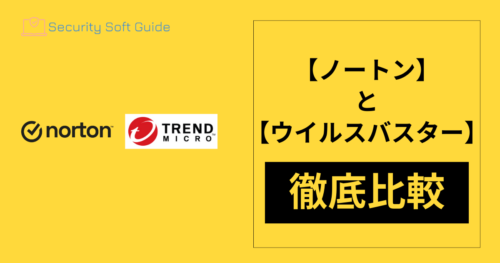
アバスト
アバストは、無料のアンチウイルスが非常に有名ですが、高機能版の統合セキュリティソフト「アバストアルティメット」も販売しています。アバストのマルウェア検知性能は極めて高く、第三者テスト機関による検証では常に上位の成績を誇っています。
表:マルウェアに対する防御率ランキング(マルウェアサンプル:10,007個)
| 感染マルウェア数 | 防御率 | ランク | |
|---|---|---|---|
| ノートン | 2 | 99.98% | |
| アバスト/カスペルスキー | 3 | 99.97% | |
| ESET | 4 | 99.96% | |
| マカフィー | 5 | 99.95% | |
| マイクロソフト | 5 | 99.95% | |
| トレンドマイクロ | 205 | 97.95% | ランク外 |
出典:AV-Comparatives(Malware Protection Test September 2023)
また、動作の軽さにおいても、アバストはトップレベルの成績を誇っています。
表:パフォーマンステストの結果
| 総合評価 | ランク | |
|---|---|---|
| ESET | 1.4 | |
| カスペルスキー | 2.5 | |
| アバスト | 6.8 | |
| ノートン | 7.1 | |
| トレンドマイクロ | 7.3 | |
| マカフィー | 11.2 | |
| マイクロソフト | 18.6 |
出典:AV-Comparatives(Performance Test October 2023)
※テストは、Intel Corei3 CPU、4GB RAM、SSDドライブを搭載したPCにWindows 10 64bit版(英語)をインストールして実施
アバストアルティメットと他社の統合セキュリティソフトとの違いを簡単に比較してみましょう。
| アバストアルティメット | ノートン360プレミアム10台版 | McAfee+プレミアム | |
|---|---|---|---|
| 価格(3年版) | 7,550円 | 28,680円 | 15,000円 |
| インストール可能台数 | 10台 | 10台 | 無制限 |
| マルウェア対策 | |||
| 高機能ファイアウォール | |||
| 子供のネット利用管理 | |||
| Webカメラ保護 | |||
| 個人情報の流出監視と通知 | |||
| VPN | |||
| 返金保証 | 30日間 | 60日間 | 30日間 |
これら3製品の機能はほぼ同等なことを考えると、アバストアルティメットのコスパの良さが際立っています。
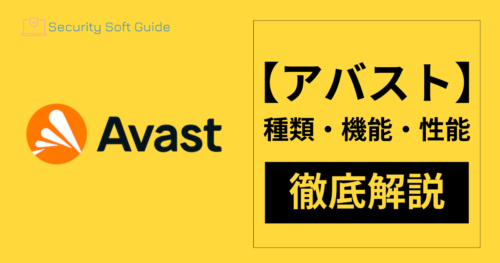
なお、アバストアルティメットを購入する場合は、当サイトを経由すると最大で80%もの割引を受けられます。
アバストアルティメットは最大10台のデバイスにインストールできますので、通常の家庭であればライセンスを一つ購入すれば家族全員のデバイスを保護することができます。また、アバストアルティメットの機能は他社の有名セキュリティソフトと比較しても遜色なく、超ハイコスパな製品です。
●アバストアルティメット10台版
| 特別価格 | 一ヶ月あたりのコスト | |
|---|---|---|
| 1年版 | 4,680円(63%OFF) | 390円 |
| 2年版 | 6,680円(73%OFF) | 278円 |
| 3年版 | 7,550円(80%OFF) | 210円 |
\アルティメットの購入はこちら/